前言
SSL 价格并不便宜, 本节介绍如何使用 acme.sh 生成免费的 SSL 证书
证书生成原理
CA && Let’s Encrypt
证书颁发机构(CA,Certificate Authority)是一个负责颁发数字证书的实体。数字证书用于在互联网上验证实体的身份,确保通信的安全和可信性。
Let’s Encrypt 是一个免费、自动化和开放的证书颁发机构 ,由互联网安全研究组(ISRG)运营。它的目标是通过提供免费的 SSL/TLS 证书,让 HTTPS 加密在互联网上变得更加普及和易于部署。以下是一些关于 Let’s Encrypt 的关键点:
- 免费:Let’s Encrypt 提供免费的 SSL/TLS 证书,不需要支付传统证书的费用。
- 自动化:通过 ACME 协议(Automatic Certificate Management Environment),可以自动申请、验证、安装和更新证书。
- 安全:帮助网站实现 HTTPS,加密用户与网站之间的通信,提高安全性。
- 开放:任何人都可以使用 Let’s Encrypt 的服务,无需特殊权限或繁琐的申请流程。
- 社区支持:由许多大公司和组织支持,如 Mozilla、思科、Akamai 和 EFF(电子前沿基金会)。
ACME 协议
ACME(Automatic Certificate Management Environment)协议是一种自动化方式,用于与证书颁发机构(CA,如 Let’s Encrypt)进行交互,自动颁发、续订和管理证书。ACME 协议通过域名验证来证明你对域名的控制权。
域名验证
为了颁发证书,CA 需要验证你对请求证书的域名的控制权。ACME 支持多种验证方法,常见的有 HTTP-01、DNS-01 和 TLS-ALPN-01。
- HTTP-01: CA 会请求一个特定的 URL(例如 http://yourdomain.com/.well-known/acme-challenge/unique-token),你需要在服务器上提供一个包含特定内容的文件来响应这个请求。
- DNS-01: CA 会验证特定的 DNS TXT 记录(例如 _acme-challenge.yourdomain.com),你需要在 DNS 服务器上添加这一记录来进行验证。
证书签发
通过验证后,CA 会生成并签发 SSL 证书,并将证书发送回给请求者。这个证书包含了域名的公钥信息,CA 对其进行签名,确保其真实性。
为 idea.chenxiaoyao.cn 添加证书
下面用真实项目解释流程, 项目基本信息如下:
idea.chenxiaoyao.cn # 项目域名, docker 部署, 3000 端口
assets.chenxiaoyao.cn # cdn 域名, 用于主项目地资源存储
服务器为 aws 免费使用版(一年), 操作系统为 Ubuntu
域名在腾讯云上申请并使用, OSS 服务使用了阿里云
服务器 acme.sh 安装
登录云服务器控制台, 可以通过控制台网页或者本地命令行登录
我这里使用了是本地命令行
ssh -i "xxxx.pem" ubuntu@xxxx.us-west-1.compute.amazonaws.com
安装 acme.sh, github 地址: https://github.com/acmesh-official/acme.sh
curl https://get.acme.sh | sh -s email=my@example.com
安装完成根目录会出现.acme.sh 文件夹,里面有一个文件,用于配置证书

获取密钥
腾讯云获取密钥: https://console.cloud.tencent.com/cam/capi, 点击新建, 复制到安全的地方
登录云服务器控制台
vi .bashrc
添加下面两行
export Tencent_SecretId="<Your SecretId>"
export Tencent_SecretKey="<Your SecretKey>"
按Esc, :wq保存退出, 使用下面的命令重载
source .bashrc
生成证书
~/.acme.sh/acme.sh --issue --dns dns_tencent -d idea.chenxiaoyao.cn
对应的执行效果大概是这样
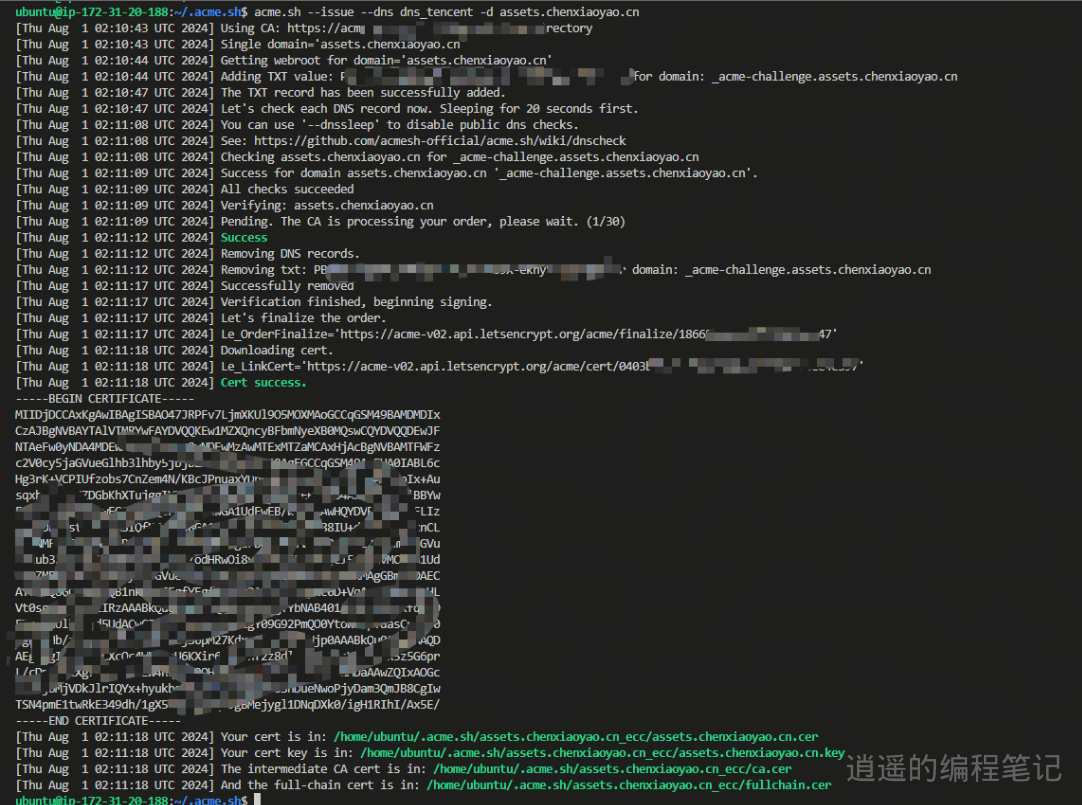
生成的证书会放在对应的文件夹下
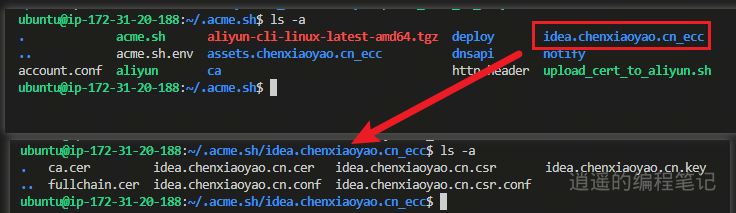
也可以通过
nslookup -q=txt _acme-challenge.idea.chenxiaoyao.cn
结果类似下图

域名添加 A 记录
通过公网 ip+端口访问项目, 确保可以访问
在腾讯云添加 A 记录值

添加完之后尝试使用域名+端口访问项目, 比如
http://idea.chenxiaoyao.cn:3000
nginx 部署证书
安装 nginx
sudo apt update
sudo apt install nginx
nginx -t获取 nginx 配置地址
/etc/nginx/nginx.conf
使用vi /etc/nginx/nginx.conf编辑配置, 如何没有权限的话加上sudo
在http{}中添加以下配置, server1 是保证可以通过 http 访问, server2 是保证可以通过 https 访问
http {
# 省略其他配置
server {
listen 80;
server_name idea.chenxiaoyao.cn;
return 301 https://$host$request_uri;
}
server {
listen 443 ssl;
server_name idea.chenxiaoyao.cn;
ssl_certificate /etc/ssl/idea.chenxiaoyao.cn/fullchain.cer;
ssl_certificate_key /etc/ssl/idea.chenxiaoyao.cn/idea.chenxiaoyao.cn.key;
location / {
proxy_pass http://localhost:3000;
proxy_set_header Host $host;
proxy_set_header X-Real-IP $remote_addr;
proxy_set_header X-Forwarded-For $proxy_add_x_forwarded_for;
proxy_set_header X-Forwarded-Proto $scheme;
}
}
}
配置完成后重启 nginx
nginx -t # 看配置是否生效
sudo systemctl restart nginx # 重启nginx
至此, 你就可以访问 https://idea.chenxiaoyao.cn 了
为 assets.chenxiaoyao.cn 添加证书
关闭 nginx
acme.sh 会启动一个 服务,用于验证域名的控制权, 因此要避免端口占用
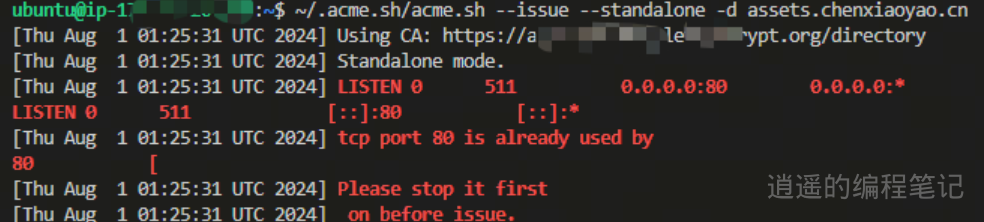
sudo systemctl stop nginx
生成证书
注意我们域名解析用的还是腾讯云
acme.sh --issue --dns dns_tencent -d assets.chenxiaoyao.cn
证书生成之后可以到对应的文件夹查看
阿里云添加证书
地址在: https://cdn.console.aliyun.com/safety/https
但是 web 端已经不支持自签了, 只能通过 cli
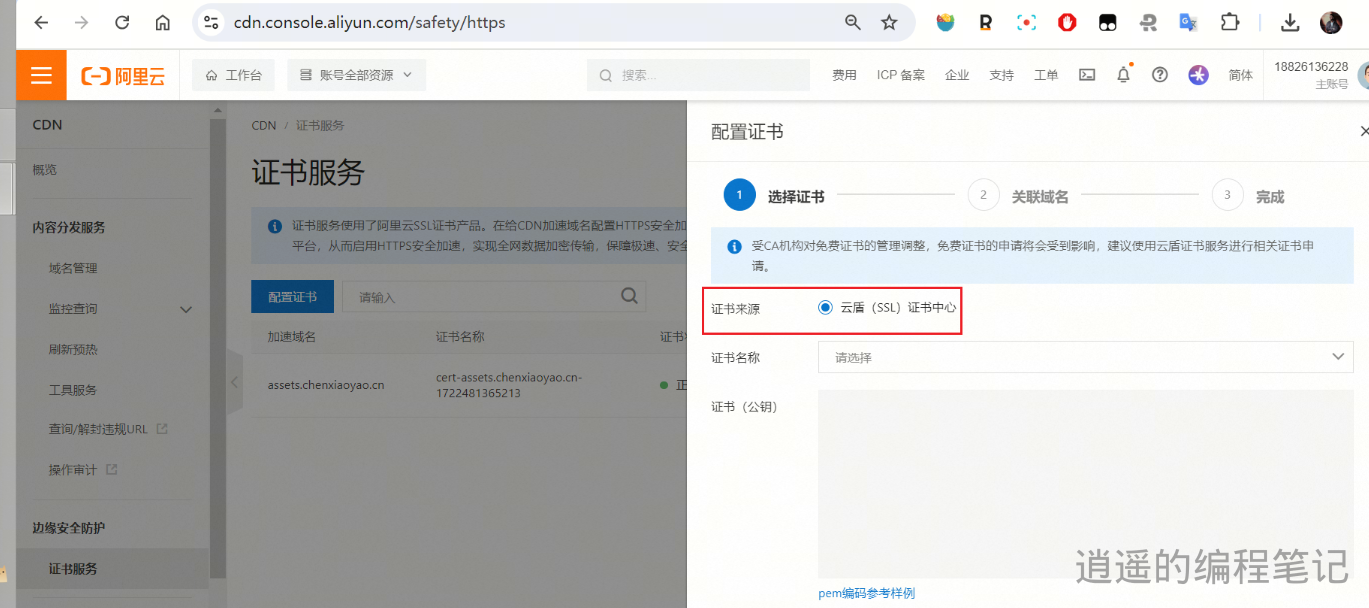
获取 aliyun access key
登录 https://ram.console.aliyun.com/manage/ak
生成 access key 保存到安全的地方
我这里用的是 acess key, 安全起见你可以尝试子用户AcessKey的方式
下载 aliyun cli
具体可以参考: https://github.com/aliyun/aliyun-cli?tab=readme-ov-file
/bin/bash -c "$(curl -fsSL https://raw.githubusercontent.com/aliyun/aliyun-cli/HEAD/install.sh)"
安装完成之后可以使用 aliyun 命令测试下
aliyun configure
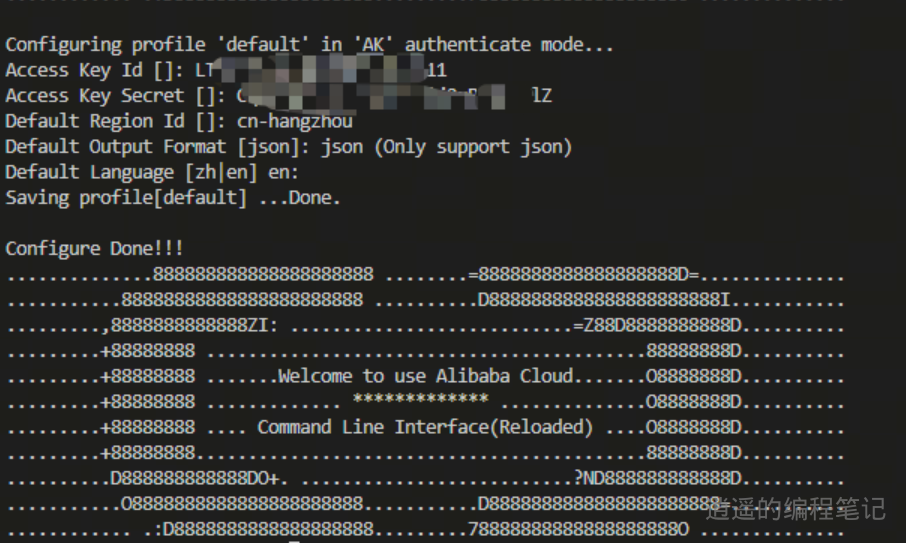
上传证书
服务器新建upload_cert_to_aliyun.sh
#!/usr/bin/env bash
# 替换为您的证书文件路径
CERT_FULLCHAIN_PATH="$HOME/.acme.sh/assets.chenxiaoyao.cn_ecc/fullchain.cer"
CERT_KEY_PATH="$HOME/.acme.sh/assets.chenxiaoyao.cn_ecc/assets.chenxiaoyao.cn.key"
DOMAIN="assets.chenxiaoyao.cn"
# 获取证书内容的自定义函数
get_cert() {
# 使用 sed 删除掉证书文件的空行
sed -e "/^$/d" "$CERT_FULLCHAIN_PATH"
}
# 获取密钥内容的自定义函数
get_key() {
cat "$CERT_KEY_PATH"
}
# 证书名称 (替换域名的 . 为 _,以符合阿里云证书名称规范)
CERT_NAME="${DOMAIN//./_}-$(date +%s)"
# 需要更新证书的 CDN 域名列表
DOMAIN_LIST=(
"assets.chenxiaoyao.cn"
)
# 设置 CDN 域名列表使用新的证书
for _domain in "${DOMAIN_LIST[@]}"; do
aliyun cdn SetCdnDomainSSLCertificate --DomainName "$_domain" --SSLPub="$(get_cert)" --SSLPri="$(get_key)" --CertType upload --SSLProtocol on || exit 103
done
echo "证书已成功上传并配置到 CDN 域名。"
执行
chmod +x upload_cert_to_aliyun.sh
./upload_cert_to_aliyun.sh
上传完成, 到控制台去看, 发现已经有了
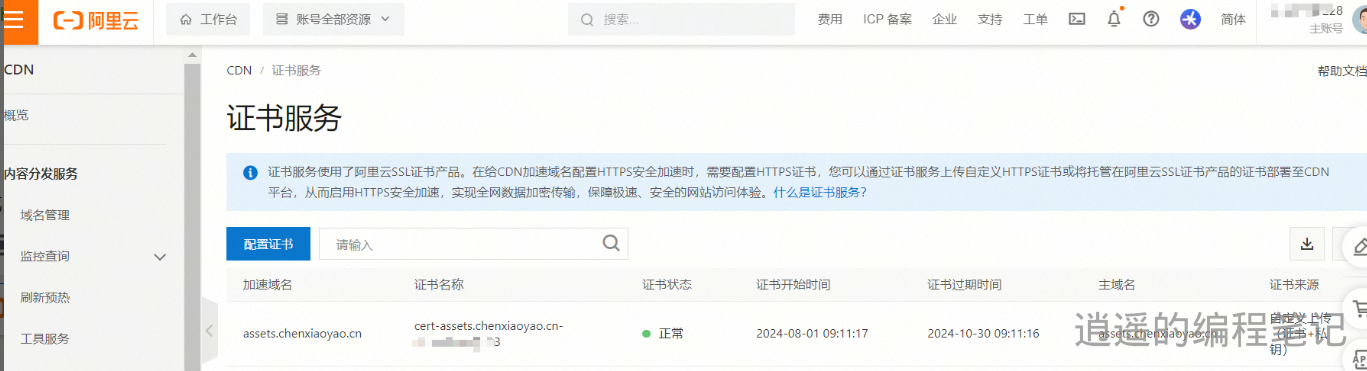
上传图片测试, 可以看到 https 已经启用了
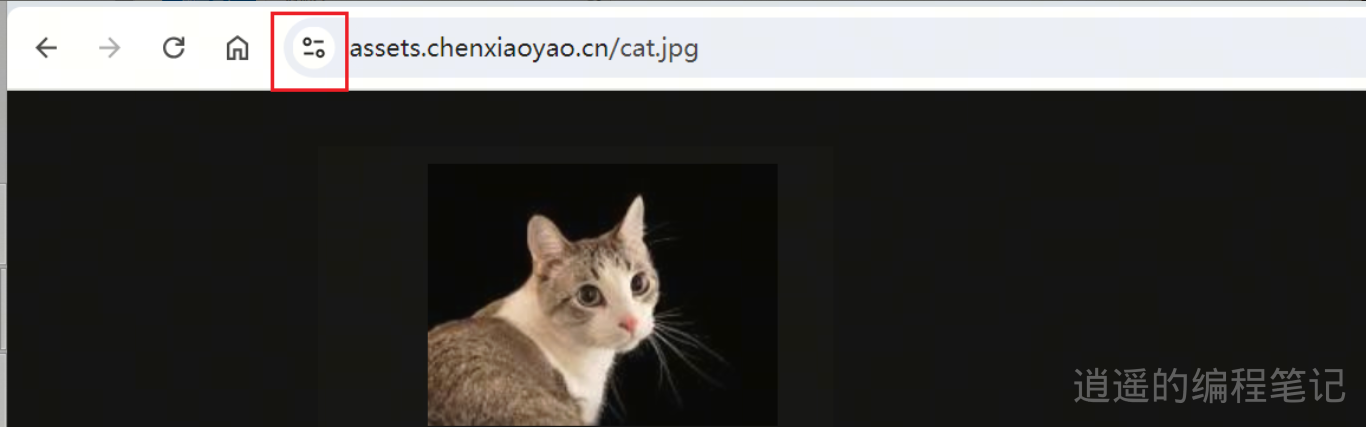
nginx 服务恢复
证书生成之后记得恢复 nginx 服务, 不然idea.chenxiaoyao.cn等其他服务挂了
sudo systemctl restart nginx
本文首发于个人博客前端开发笔记,由于笔者能力有限,文章难免有疏漏之处,欢迎指正





















 194
194

 被折叠的 条评论
为什么被折叠?
被折叠的 条评论
为什么被折叠?








